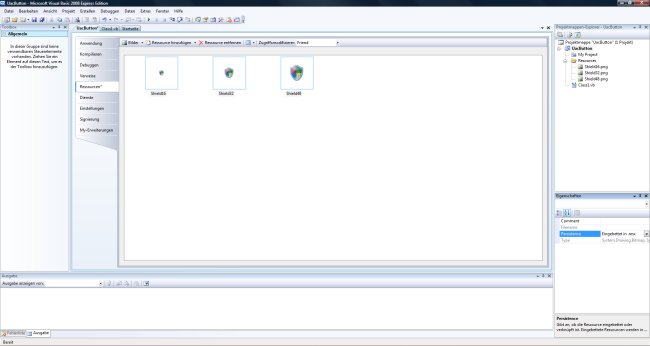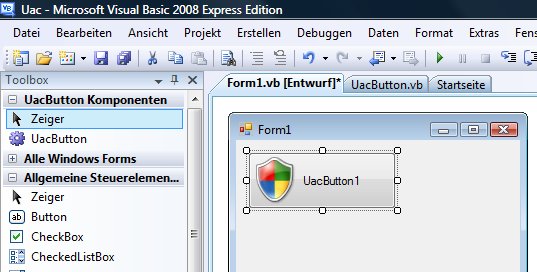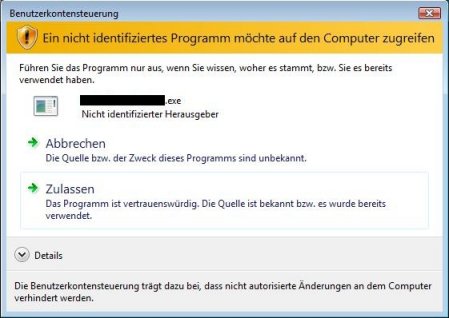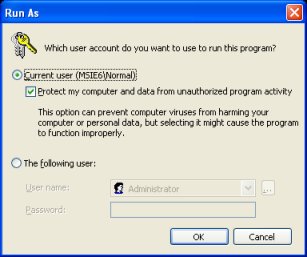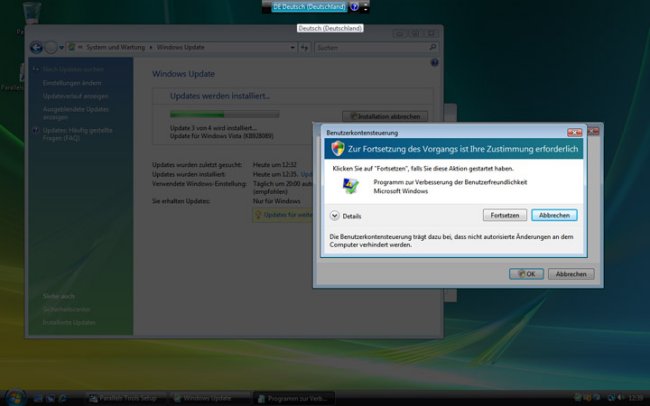Die Benutzerkontensteuerung von Windows Vista und 7 meistern Der Sinn von Benutzerrechten Benutzergruppen als Sicherheitsfeature Welche Aktionen ein Benutzer ausführen darf regeln die Benutzerrechte. Diese können einem individuellem Benutzer zugewiesen werden oder einer ganzen Benutzergruppe. Mit der Installation von Windows werden einige Standardbenutzergruppen eingerichtet. Zwei davon sind besonders wichtig: Administrator und Benutzer. Ein Administrator ist mit sehr weitreichenden Rechten ausgestattet und darf nahezu alles am System. Seine Aufgabe ist es, das System zu verwalten und zu warten. Dazu gehört das Hinzufügen/Entfernen von Programmen, die Änderung von Systemeinstellungen oder neue Benutzer einrichten. Benutzer hingegen haben bedeutend weniger Rechte. Sie haben lediglich Zugriff auf das eigene Benutzerprofil, aber nicht auf das komplette Dateisystem. Weiterhin können sie installierte Programme nutzen oder benutzerbezogene Systemeinstellungen ändern (z.B. Hintergrundbild des Desktops). Anwendungen haben dieselben Berechtigungen wie der angemeldete Benutzer, der die Anwendung ausführt. Somit besitzen Schadprogramme unter einem administrativen Konto ein wesentlich höheres Schadenspotenzial als unter einem Standardkonto. Daher sind wir als Programmierer mit gefördert, aktiv bei der Sicherheit mitzuwirken, dass unsere Programme unter Standardrechte lauffähig sind. Benutzerkontensteuerung - Warum? Benutzer arbeiten aus drei Gründen als Administrator:
Ab Windows 2000 gibt es den Befehl „runas“, welcher es erlaubt, eine Anwendung unter einem anderen Benutzerkonto (Identität) auszuführen. Hierdurch wird ermöglicht, das Arbeiten mit administrativen Rechten auf die notwendigen Aufgaben zu minimieren und nicht generell als Administrator zu arbeiten. Dieser Befehl hat aber den Nachteil, dass nicht jede Art von Anwendung so als Administrator ausgeführt werden kann. MSI-Pakete, welche dazu dienen, Software zu installieren und zu warten, unterstützen „runas“ nicht. Damit es doch klappt, muss ein Eingabeaufforderungsfenster mit administrativen Rechten gestartet werden und darüber das MSI-Paket ausgeführt werden. Für einen Standardanwender kein gangbarer Weg. Die Benutzerkontensteuerung (UAC, User Account Control) erlaubt es mittels Knopfdruck bei Bedarf in einen administrativen Kontext für die Aufgabenausführung zu wechseln. UAC im Detail Ab Windows Vista besitzen Benutzer mit erweiterten Rechten (d.h. alle Rechte außerhalb der Benutzergruppe Benutzer) zwei Security Token: Eins mit allen Rechten und ein gefiltertes, welches vom Rechteumfang des eines Standardbenutzers entspricht. Das erste Programm, welches bei der Benutzeranmeldung gestartet wird, ist der Windows Explorer. Damit werden die Windows-Startleiste und der Desktop angezeigt. Der Explorer wird mit dem gefilterten Security Token gestartet. Alle weiteren Programme erben standardmäßig dieses Token, womit diese ebenfalls nur Standardberechtigungen besitzen. Ein Programm kann beim Starten auch erweiterte Benutzerrechte anfordern. Dies erfolgt über das Anwendungsmanifest. Werden diese erweiterten Benutzerrechte angefordert, erscheint der Bestätigungsdialog der UAC und der Benutzer muss dieser Heraufstufung zustimmen. Die Benutzerentscheidung wird nicht gespeichert, d.h. der Benutzer muss diese bei jeder Rechteerweiterung genehmigen. Der Bestätigungsdialog wird hierbei auf dem s.g. Secure Desktop ausgeführt. Dieses ist isoliert und kann programmatisch nicht ferngesteuert werden. Erkennbar ist der Secure Desktop an dem abgedunkelten Desktophintergrund. UAC-kompatible Anwendungen entwickeln Wann werden Adminrechte benötigt? Leider geht es nicht immer als Standardbenutzer und es werden weiterreichende Berechtigungen benötigt. Nämlich dann, wenn systemweite Änderungen durchgeführt werden sollen. Typische Aufgaben, die Adminrechte erzwingen (und in vielen Fällen vermeidbar sind):
Diese Probleme lassen sich vermeiden, in dem man alternative Speicherorte verwendet. Diese lassen sich sehr bequem über System.Enviroment.GetFolderPath() auslesen. Die SpecialFolder-Enumeration definiert zahlreiche „besondere“ Orte. Sehr wichtig sind folgende:
Das Schreiben ins Programme Verzeichnis ist einer der häufigsten Ursachen, warum eine Anwendung unnötigerweise Adminrechte benötigt. Damit bereits bei der Entwicklung auffällt, welche Aktionen weiterreichende Rechte benötigen, ist es sehr empfehlenswert, als Standardbenutzer zu entwickeln. Aufgaben mit dem Schild-Symbol kennzeichnen Als erstes wird ein Klassenbibliotheksprojekt namens UacButton erstellt. Bevor mit der Programmierung begonnen werden kann, müssen noch einige Vorbereitungen durchgeführt werden. Dazu werden die Projekteigenschaften durch einen Doppelklick auf My Project geöffnet. Unter Verweise werden Referenzen auf die .NET-Assemblies System.Drawing und System.Windows.Forms hinzugefügt. Im Bereich Ressourcen wechselt man auf Bilder und fügt die Grafiken Shield16.png, Shield32.png und Shield48.png hinzu. Diese drei Dateien können hier als Zip-Archiv heruntergeladen werden. Weiterhin wählt man im Eigenschafsfenster unter Persistence die Option „Eingebettet in .resx“ aus. Alle bisherigen Änderungen sollten jetzt gespeichert werden.
Ersetzen Sie als nächstes den Code der Class1 durch nachfolgenden Code: Option Strict On Imports System.Drawing Imports System.Windows.Forms Public Class UacButton Inherits Button End Class Es werden zwei Namensräume eingebunden, die für die Erstellung von eigenen Steuerelementen benötigt werden. Weiterhin erbt unser UacButton von dem Standard-Button-Steuerelement. Unser Button soll das UAC-Symbol links vor dem Buttontext darstellen. Dieses soll sich automatisch der Buttongröße anpassen. Dafür wird die Methode DisplayUacShield geschrieben: Private Sub DisplayUacShield() If Me.Height > 55 AndAlso Me.Width > 55 Then Me.Image = My.Resources.Shield48 ElseIf Me.Height > 39 AndAlso Me.Width > 39 Then Me.Image = My.Resources.Shield32 Else Me.Image = My.Resources.Shield16 End If End Sub Diese Methode werden wir im Konstruktor aufrufen sowie im Resize-Event, damit das Symbol passend dargestellt wird. Im Konstruktor werden noch einige Eigenschaften gesetzt, so dass die komplette Klasse wie folgt aussieht: Option Strict On Imports System.Drawing Imports System.Windows.Forms Public Class UacButton Inherits Button Public Sub New() ' Konstruktor der Basisklasse aufrufen MyBase.New() ' Eigenschaften setzen Me.ImageAlign = ContentAlignment.MiddleLeft Me.TextImageRelation = Windows.Forms.TextImageRelation.ImageBeforeText Me.Size = New Size(90, 23) ' UAC-Symbol anzeigen DisplayUacShield() End Sub Private Sub UacButton_Resize(ByVal sender As Object, ByVal e As System.EventArgs) Handles Me.Resize DisplayUacShield() End Sub Private Sub DisplayUacShield() If Me.Height > 55 AndAlso Me.Width > 55 Then Me.Image = My.Resources.Shield48 ElseIf Me.Height > 39 AndAlso Me.Width > 39 Then Me.Image = My.Resources.Shield32 Else Me.Image = My.Resources.Shield16 End If End Sub End Class Damit ist das Steuerelement fertig und kann verwendet werden: Hinweis:
Das Anwendungsmanifest konfigurieren Anhand des Manifests können Anwendungen eine von drei verschiedenen Berechtigungsstufen anfordern, welche beim Starten des Prozesses ausgewertet werden. Diese können sehr einfach über Visual Studio konfiguriert werden, in dem man in den Projekteigenschaften auf die Schaltfläche „Einstellungen für die Benutzerkontensteuerung anzeigen“ klickt. Das Manifest ist eine XML-Datei und durch die Kommentare wird ersichtlich, wie diese ggf. geändert werden muss. Die drei Levels sind:
Die eigene Anwendung sollte i.d.R. mit asInvoker lauffähig sein. Vereinzelte Aufgaben, die erhöhte Berechtigungen benötigen, werden in einen separaten Prozess ausgelagert, welche dann die höheren Berechtigungen anfordern über highestAvailable oder requireAdministrator. Einen Prozess mit erhöhten Rechten starten Dim info As New ProcessStartInfo(processPath) info.UseShellExecute = True info.Verb = "runas" Process.Start(info) Wichtig ist es, dass die Eigenschaften UseShellExecute und Verb gesetzt werden, damit der UAC-Dialog erscheint:
Unter Windows XP erscheint übrigens folgender Dialog:
Sollte der Benutzer den Dialog mit Abbrechen schließen, wird eine Win32Exception ausgelöst, auf die reagiert werden kann. Wirkt der Vista-Dialog nicht etwas abschreckend für einen normalen Anwender? Denn bei den Windows-Befehlen sieht der Dialog freundlicher aus:
Freundliche UAC-Dialoge für eigene Anwendungen Dieser Workshop wurde bereits 35.143 mal aufgerufen.
Anzeige
 Diesen und auch alle anderen Workshops finden Sie auch auf unserer aktuellen vb@rchiv Diesen und auch alle anderen Workshops finden Sie auch auf unserer aktuellen vb@rchiv (einschl. Beispielprojekt!) Ein absolutes Muss - Geballtes Wissen aus mehr als 8 Jahren vb@rchiv! - nahezu alle Tipps & Tricks und Workshops mit Beispielprojekten - Symbol-Galerie mit mehr als 3.200 Icons im modernen Look Weitere Infos - 4 Entwickler-Vollversionen (u.a. sevFTP für .NET), Online-Update-Funktion u.v.m. |
Neu! sevDTA 3.0 Pro  SEPA mit Kontonummernprüfung Erstellen von SEPA-Dateien mit integriertem BIC-Verzeichnis und Konto- nummern-Prüfverfahren, so dass ungültige Bankdaten bereits im Vorfeld ermittelt werden können. Tipp des Monats Heinz Prelle Datei-Mehrfachauswahl an eine ListBox übergeben Dieser Tipp zeigt, wie Sie über den Windows-CommonDialog eine Mehrfach-Dateiauswal realisieren... Access-Tools Vol.1  Über 400 MByte Inhalt Mehr als 250 Access-Beispiele, 25 Add-Ins und ActiveX-Komponenten, 16 VB-Projekt inkl. Source, mehr als 320 Tipps & Tricks für Access und VB |
|||||||||||||||
|
Microsoft, Windows und Visual Basic sind entweder eingetragene Marken oder Marken der Microsoft Corporation in den USA und/oder anderen Ländern. Weitere auf dieser Homepage aufgeführten Produkt- und Firmennamen können geschützte Marken ihrer jeweiligen Inhaber sein. |
||||||||||||||||


 UAC-konforme Anwendungen entwickeln
UAC-konforme Anwendungen entwickeln